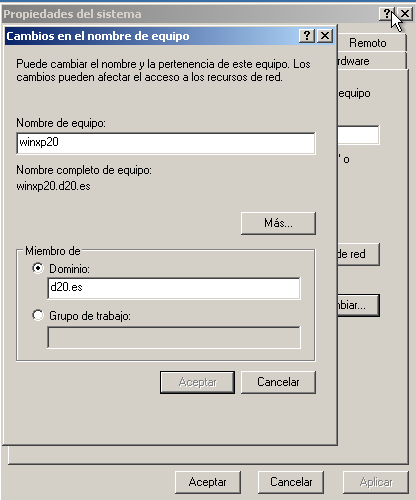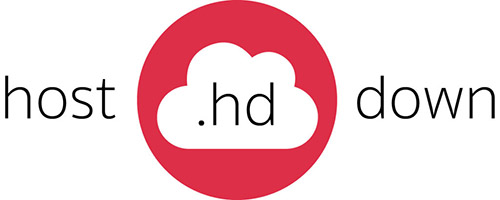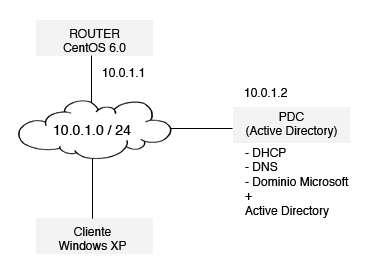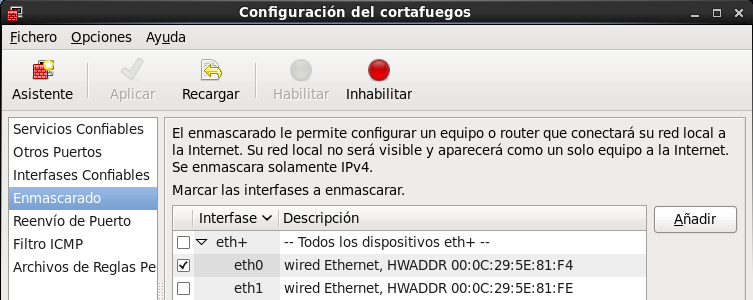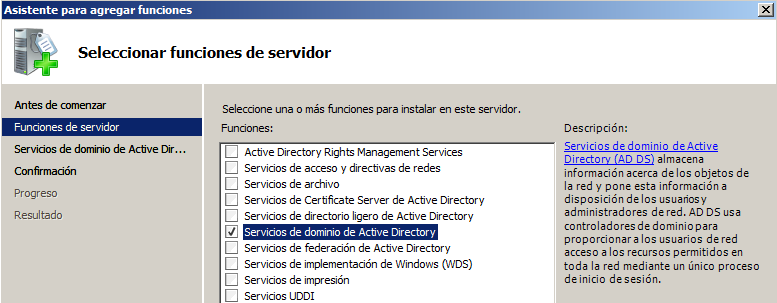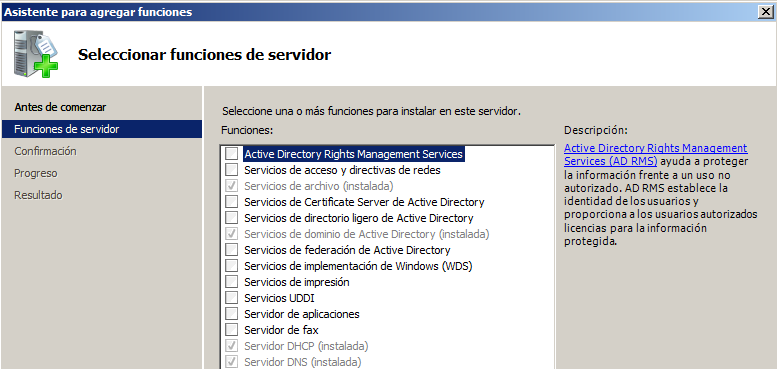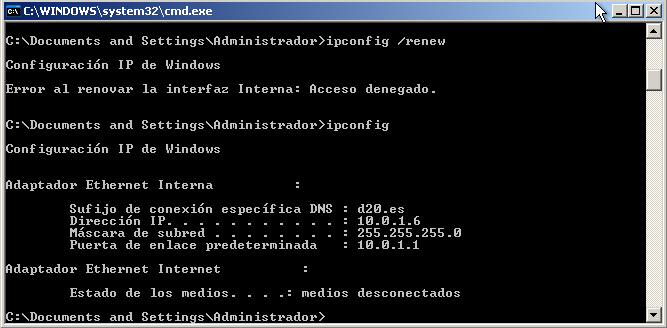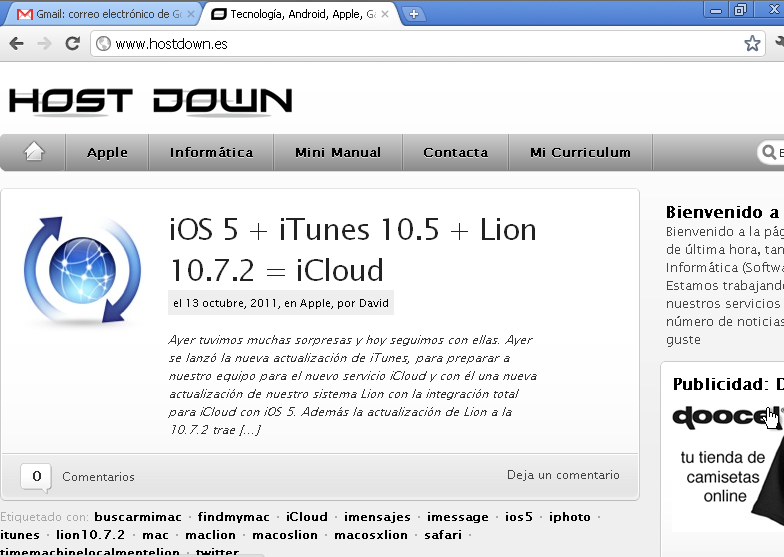Hoy vamos a montar un DHCP en Windows Server 2008 y un enrutador NAT en CentOS 6 con el cual pretendemos que nos de dirección interna automáticamente y a su vez disponer de Internet en los ordenadores clientes y todo ello desde un controlador de dominio con el que nos conectaremos con los usuarios.
NOTA: para que los siguientes servicios necesitaremos tener conectadas dos tarjetas de red al servidor de CentOS, una estará conectada a Internet y la otra a un router para dar conexión con el Active Directory y los ordenadores clientes.
En primer lugar tendremos que configurar el Firewall de CentOS para que nos de paso a Internet hacia el Active Directory y de esta forma tener acceso desde los ordenadores clientes, mediante DHCP.
La configuración de la tarjeta de red conectada hacia el router deberá tener la siguiente configuración:
IP: 10.0.1.1
Máscara: 255.255.255.0
Puerta de Enlace: vacío
Una vez configurada la tarjeta de red, administraremos el Firewall, y una vez activado, nos iremos a la pestaña de Masquerading (Enmascaramiento), y activaremos la tarjeta de red correspondiente a la configuración de la conexión a Internet.
Aplicaremos los cambios y dejaremos el Firewall activo.
En segundo lugar, instalaremos el servidor de Active Directoy en Windows Server 2008, para ello nos iremos a Administrador del servidor > Funciones > Agregar Funciones y de la lista que nos aparece seleccionaremos Servicios de dominio de Active Directory.
Para administrarlo y terminar de configurarlo, lanzamos un asistente con DCPROMO en Ejecutar.
Para la configuración deberemos de seguir unos pasos:
- Crearemos un dominio nuevo en un bosque nuevo.
- Indicaremos el nombre del dominio, en nuestro caso: d20.es
- La funcionalidad del bosque será de Windows 2000.
- El nivel funcional del bosque también será Windows 2000.
- Servidor DNS, en este punto, no indicarán si deseamos dirección IP automática o estática, deberemos seleccionar automática ya que la opción de dejar la dirección estática no nos deja continuar con la instalación.
IP: 10.0.1.2Máscara: 255.255.255.0Puerta de Enlace: 10.0.1.1
ipconfig y en caso de que en este paso no nos asigne la dirección correcta haremos:ipconfig /releaseipconfig /renew
Para agregar la maquina al dominio deberemos realizar los siguientes pasos:
- Mi PC > botón derecho > Propiedades > Pestaña Nombre de equipo > Cambiar …
- Seleccionamos Miembro de… : Dominio.
- Colocamos el nombre de nuestro dominio, d20.es que ha sido como lo hemos llamado.
- Reiniciamos para que los cambios se apliquen y poder iniciar sesión con los datos creados en el Active Directory.